Bài viết hôm nay POWERNET sẽ hướng dẫn các bạn tạo tài khoản Database và Import Database trên phpMyAdmin. Để thực hiện đầu tiên bạn cần tạo một Database mới như sau.
1. Hướng dẫn tạo Database
Đề tạo một Database mới bạn click chọn Databases => Add Databases như ảnh bên dưới.

Tiếp theo ở phần Add Database bạn hãy nhập vào thông tin như sau
- DBName: Đặt tên cho Database và chọn UTF-8
- Username: Đặt tên User (khuyến kích đặt trùng với DBNAME)
- Passwd: Nhập vào Passwd cần đặt (khuyến khích đặt passwd phức tạp)
- Permission: Local server
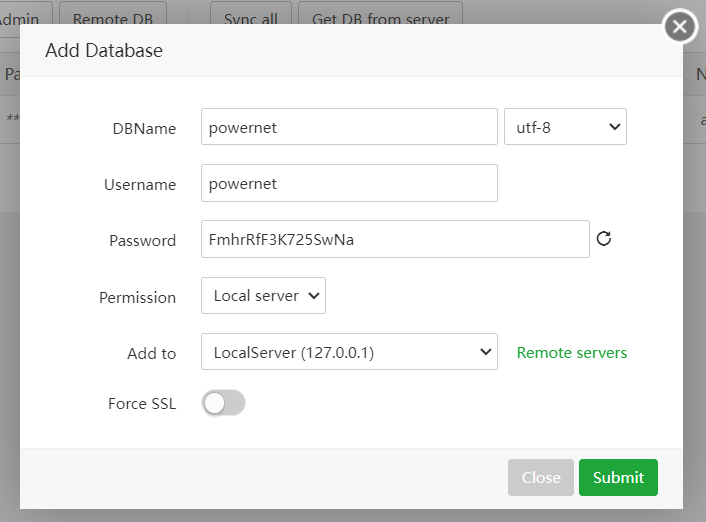
Sau đó bạn click Submit hệ để hoàn tất bước tạo

II. Hướng dẫn đăng nhập phpMyAdmin
Sau khi Database đã được tạo thành công. Bước tiếp theo bạn hãy đăng nhập vào phpMyAdmin để quản lý cơ sở dữ liệu.
Bạn click vào Database và chọn phpMyAdmin như ảnh bên dưới.
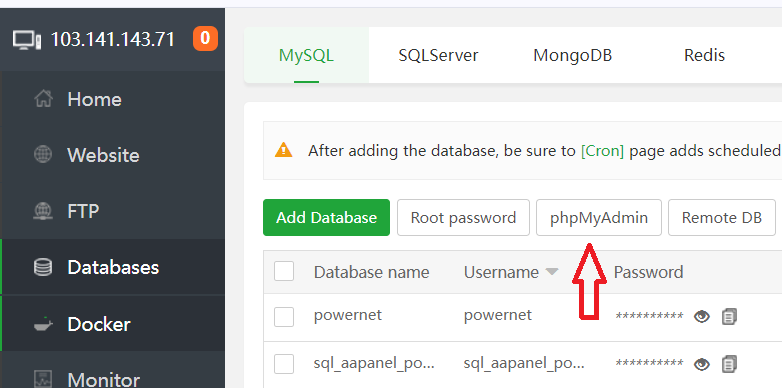
Tại giao diện này bạn hãy nhập vào Username và Passwd của Database để đăng nhập vào phpMyadmin. Và phần này bạn có thể sử dụng 2 thông tin sau
- Bạn sử dụng User/Passwd của Database để đăng nhập độc lập một tài khoản
- Nếu bạn muốn đăng nhập và xem tất cả các tài khoản thì bạn sử dụng User là root và passwd MySQL
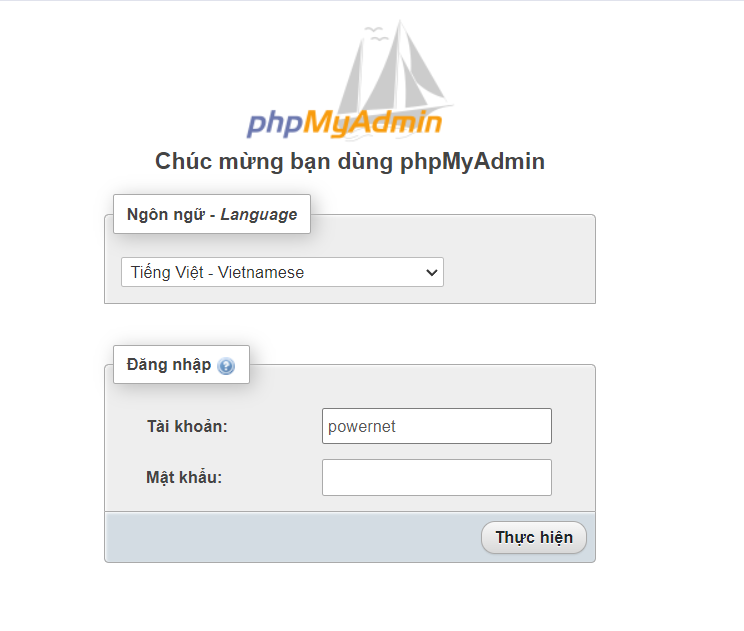
Sau khi đăng nhập thành công bạn sẽ thấy giao diện như ảnh bên dưới. Để Import (Nhập) database bạn hãy chọn Nhập và tìm đến file Database ở máy tính để import nhé.
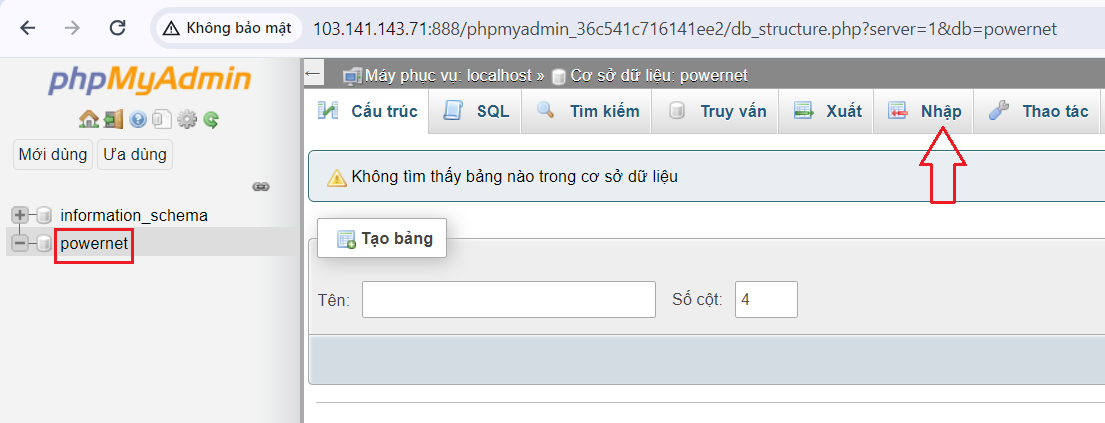
Sau khi bạn Import thành công Database, bạn sẽ thấy các Table Database của bạn như ảnh bên dưới.
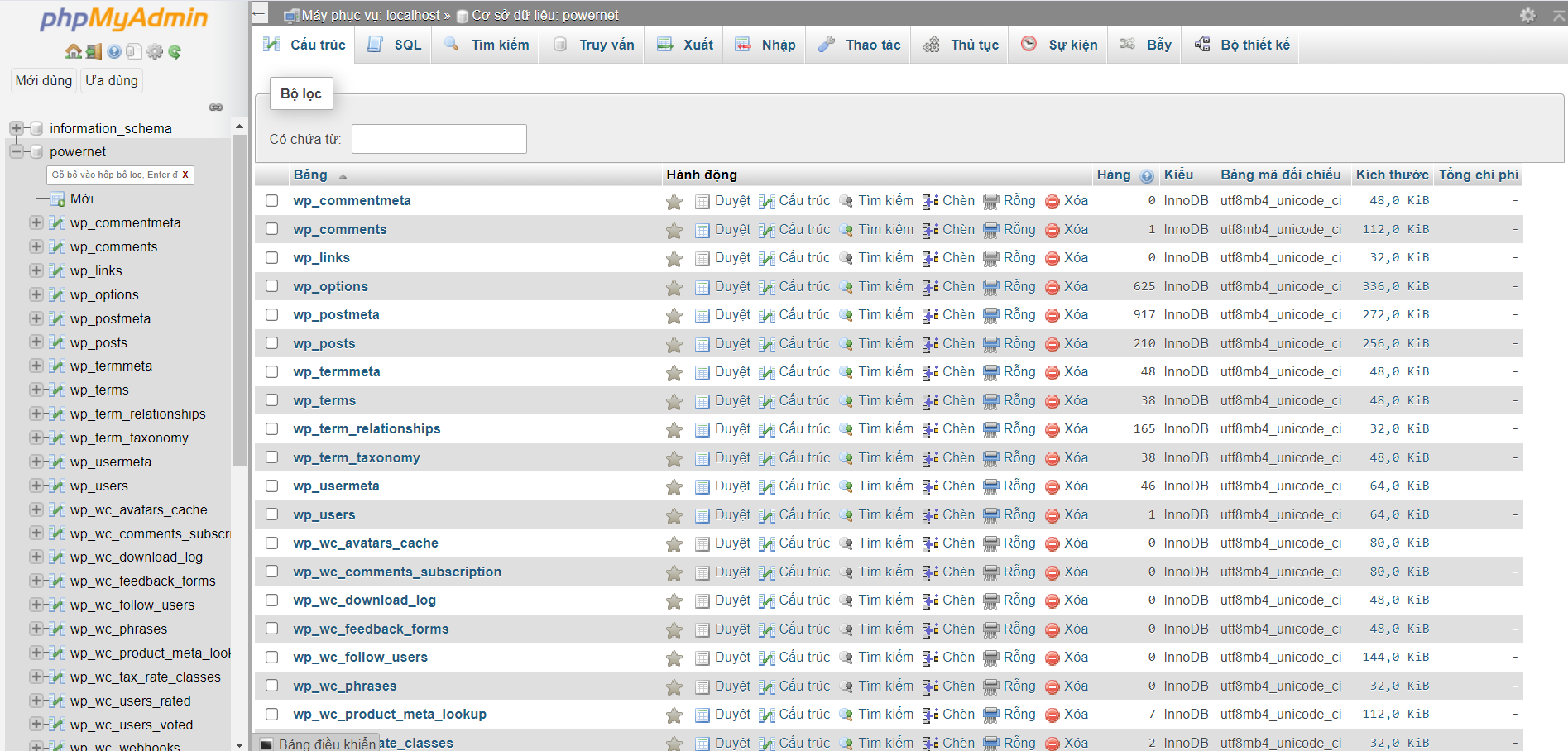
Như vậy đã hoàn tất bài Hướng dẫn tạo Database và đăng nhập phpMyAdmin. Chúc các bạn thực hiện thành công.
- Xem thêm các bài viết AAPANEL tại đây

